- Část 1. Přeneste LG do Samsungu pomocí Disku Google
- Část 2. Přenos LG do Samsungu s Bluetooth
- Část 3. Jak přenést z LG na Samsung pomocí e-mailu
- Část 4. Přenos dat pomocí Smart Switch od LG k Samsungu
- Část 5. Jak přenést vše z LG do Samsungu pomocí FoneLab HyperTrans
- Část 6. Často kladené otázky o přenosu dat z LG do Samsungu
- Přenos dat z jedné Micro SD karty do jiného Androidu
- Jak přenést obrázky z jednoho telefonu do druhého
- Jak přenést fotografie ze starého telefonu LG do počítače
- Jak přenést fotografie ze starého Samsungu do jiného Samsungu
- Přeneste kontakty z Samsungu do iPhone
- Přenos dat od společnosti LG do společnosti Samsung
- Přenos dat ze starého tabletu do nového
- Přenos souborů z Androidu do Androidu
- Přenos fotografií iCloud na Android
- Přenos poznámek pro iPhone do systému Android
- Přeneste hudbu iTunes do Androidu
Přenos dat z LG do Samsungu: Osvědčené a profesionální způsoby
 Aktualizováno dne Lisa Ou / 01. dubna 2022 16:00
Aktualizováno dne Lisa Ou / 01. dubna 2022 16:00Plánujete si pořídit nový telefon Samsung, který nahradí vaše staré zařízení LG, ale přemýšlíte dvakrát? Nebo jste uvízli, protože všechna vaše důležitá data jsou uložena ve vašem starém mobilu? Víte, nemusíte si dělat starosti, protože existuje několik technik, které můžete provést, aby vám pomohly přenést data z LG do Samsungu. No, naštěstí jste na správném místě. Bez ohledu na značku vašeho zařízení můžete použít ty nejlepší a osvědčené metody zde uvedené.
Nyní se pojďme hlouběji seznámit s postupy, jak přenášet data z LG do Samsungu pomocí 5 různých způsobů.
Přenos dat z iPhone, Android, iOS, počítače kamkoli a bez ztráty.
- Přesuňte soubory mezi iPhone, iPad, iPod touch a Android.
- Importujte soubory z iOS do iOS nebo z Androidu do Androidu.
- Přesuňte soubory z iPhone / iPad / iPod / Android do počítače.
- Uložte soubory z počítače do iPhone / iPad / iPod / Android.
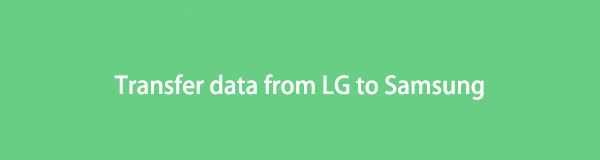

Seznam příruček
- Část 1. Přeneste LG do Samsungu pomocí Disku Google
- Část 2. Přenos LG do Samsungu s Bluetooth
- Část 3. Jak přenést z LG na Samsung pomocí e-mailu
- Část 4. Přenos dat pomocí Smart Switch od LG k Samsungu
- Část 5. Jak přenést vše z LG do Samsungu pomocí FoneLab HyperTrans
- Část 6. Často kladené otázky o přenosu dat z LG do Samsungu
Část 1. Přeneste LG do Samsungu pomocí Disku Google
Google také vyvinul cloudovou platformu, která uživatelům umožňuje ukládat jejich soubory, jako jsou fotografie, videa, dokumenty atd., mezi jejich zařízeními, a nazývá se Google Drive. S ním můžete přistupovat a stahovat data, když jste je předtím nahráli. Nejen to, ale také vám poskytuje 15 GB bezplatného úložiště pro ukládání souborů. Kromě toho je přenos dat z vašeho LG do Samsungu možný a snadný díky Disku Google. Zde je návod, jak jej používat.
Kroky, jak přenést LG do Samsungu pomocí Disku Google:
Krok 1Nejprve si stáhněte Disk Google z obchodu Google Play do zařízení LG a Samsung, pokud ještě nebyl nainstalován. Obvykle však byla tato aplikace předinstalována na telefonech Android.
Krok 2Zadruhé otevřete Disk Google na svém telefonu LG. Poté klepněte na Plus ikona a klepněte na Nahrát volba. A začněte vybírat fotografie/videa/dokumenty/audio nebo jiné soubory, které na něj chcete nahrát; nakonec klepněte Hotovo.
Krok 3Nyní na svém telefonu Samsung spusťte Disk Google a přihlaste se ke stejnému účtu Gmail, který jste použili k nahrání dat z telefonu LG.
Krok 4Nakonec potvrďte, zda byly soubory úspěšně synchronizovány, a stáhněte je, abyste je uložili do zařízení Samsung. A je to!
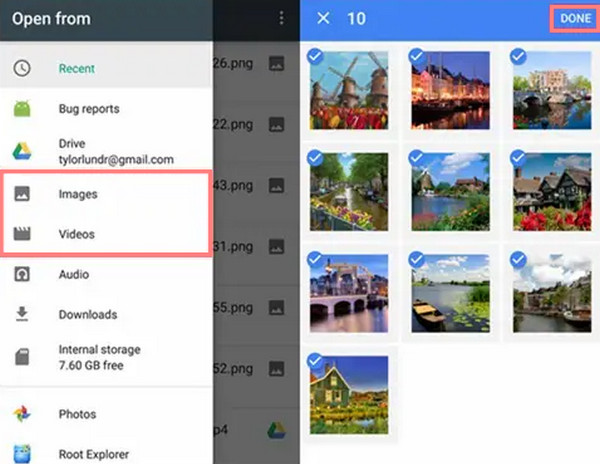
To je vše o používání Disku Google k rychlému a profesionálnímu přenosu důležitých dat z LG do Samsungu. Chcete-li jej však lépe využívat, musíte mít dobré připojení k internetu. Někdy je to úkol, který nemůže mít uživatel pod kontrolou. Vzhledem k tomu, že zařízení Samsung i LG mají funkci Bluetooth, můžete ji použít k přenosu dat? Rozhodně ano. Viz následující část po tomto.
Část 2. Přenos LG do Samsungu s Bluetooth
Telefony Samsung i LG mají vestavěnou funkci přenosu dat, kterou můžete využít, a tou je Bluetooth. Je to jeden z nejstarších bezplatných způsobů sdílení souborů mezi zařízeními Android. Při přenosu dat z jednoho telefonu do druhého je to ale trochu pomalé. Jedním z důvodů může být, že velikost souboru je příliš velká a nepodporuje všechny typy dat. Přesun dat z telefonu LG do Samsungu je však stále užitečný. Chcete-li vědět, jak jej používat, postupujte podle níže uvedených kroků.
Kroky, jak přenést data z LG do Samsungu přes Bluetooth:
Krok 1Nejprve se ujistěte, že jsou obě zařízení blízko sebe. Pak jděte do jejich Nastavení > Bluetooth a zapnout to.
Krok 2Dále si vyberte svůj Samsung telefon pod Nastavení Bluetooth zařízení LG, abyste je propojili a vytvořili zabezpečené připojení.
Krok 3Poté na svém telefonu LG přejděte na Správce souborů/Galerie/Kontakty a další a vyberte data, která chcete sdílet v telefonu Samsung.
Krok 4Poté klepněte na Share ikonu a klepněte na přes Bluetooth. V neposlední řadě si vyberte svůj telefon Samsung ze seznamu zařízení, která lze sdílet. A to je vše!
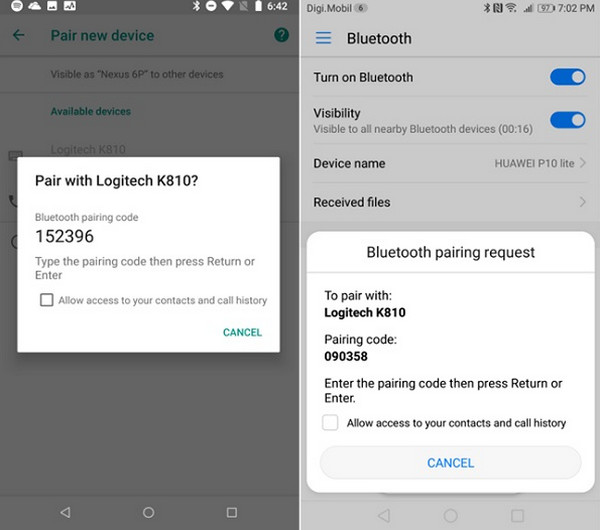
Podobně můžete použít e-mail k bezdrátovému přenosu vašeho LG do Samsungu. Přejděte k další části, abyste věděli, jak na to.
Přenos dat z iPhone, Android, iOS, počítače kamkoli a bez ztráty.
- Přesuňte soubory mezi iPhone, iPad, iPod touch a Android.
- Importujte soubory z iOS do iOS nebo z Androidu do Androidu.
- Přesuňte soubory z iPhone / iPad / iPod / Android do počítače.
- Uložte soubory z počítače do iPhone / iPad / iPod / Android.
Část 3. Jak přenést z LG na Samsung pomocí e-mailu
Při přenosu dat z LG do Samsungu je další praktická bezdrátová metoda prostřednictvím e-mailu. Musíte si tedy uvědomit, že tato metoda vám zabere hodně času. Typ a velikost souboru, který chcete odeslat, určí, jak dlouho to bude trvat. Navíc, pokud chcete sdílet fotografie, máte pouze velikost souboru do 25 MB. Pokud tedy potřebujete odeslat pouze několik dat, můžete provést tuto techniku. K přenosu dat ze společnosti Samsung do společnosti LG můžete použít průvodce níže.
Kroky, jak přenést z LG na Samsung pomocí e-mailu:
Krok 1Začněte otevírat an email jako aplikace Gmail nebo jiné na zařízení LG a klepnutím na ikonu vytvořte nový e-mail.
Krok 2Poté klepněte na Přílohy ikona a Přiložit soubor z úložiště telefonu LG. Nyní budou vaše soubory zpřístupněny. A můžete začít vybírat soubory, jako jsou fotografie, videa, zvuk atd., a připojit je k tomu, co skládáte.
Krok 3Poté vyberte příjemce. Můžete jej odeslat na svůj e-mailový účet nebo uložit své zprávy z dáma e-mailového účtu.
Krok 4Nakonec na svém zařízení Samsung spusťte email a zjistěte, zda byla data přenesena úspěšně pomocí stejného e-mailu. Tady máš!

Je to snadný způsob přenosu dat z vašeho LG do zařízení Samsung, ale pamatujte na omezení této metody. Existuje další technika, kterou můžete vyzkoušet: Samsung Smart Switch.
Přenos dat z iPhone, Android, iOS, počítače kamkoli a bez ztráty.
- Přesuňte soubory mezi iPhone, iPad, iPod touch a Android.
- Importujte soubory z iOS do iOS nebo z Androidu do Androidu.
- Přesuňte soubory z iPhone / iPad / iPod / Android do počítače.
- Uložte soubory z počítače do iPhone / iPad / iPod / Android.
Část 4. Přenos dat pomocí Smart Switch od LG k Samsungu
Jak již název napovídá, Smart Switch byl vyvinut společností Samsung. Samsung Smart Switch umožňuje uživatelům přenášet svá data do společnosti Samsung, včetně aplikací, videí, fotografií a dalšího ze zařízení se systémem Android, dokonce i se systémem iOS. Tuto aplikaci si můžete snadno zdarma stáhnout z obchodu Google Play pro váš telefon LG a je to integrovaná funkce v Samsungu. V tuto chvíli se dozvíte, jak funguje přenos dat z LG do Samsungu pomocí Smart Switch.
Kroky, jak přenést data z LG do Samsungu pomocí Samsung Smart Switch:
Krok 1Chcete-li začít, spusťte Samsung Smart Switch na zařízeních LG a Samsung. Na telefonu LG klepněte na Odesílající zařízenía na svém Samsungu klepněte na Přijímající zařízení.
Krok 2Poté vyberte a klepněte na mítinky Connect na obou telefonech. A budou spolu automaticky propojeny. Pokud ne, zadejte daný kód společnosti Samsung, aby je propojila ručně a úspěšně. Ujistěte se, že jsou obě zařízení poblíž.
Krok 3Poté získáte seznam typů dat, které můžete přenést. Odtud začněte vybírat soubory, které chcete. Nakonec klepněte na Transfer tlačítko ze zařízení LG. A to je vše!
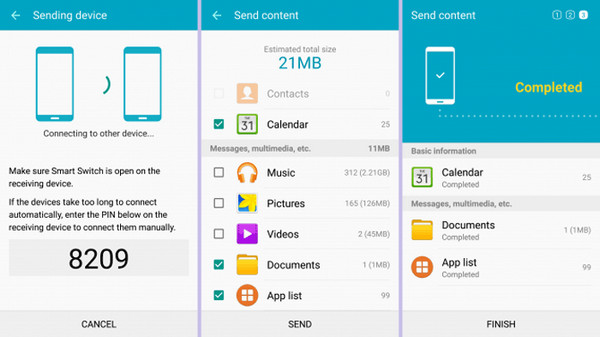
Pokud je vaším cílovým zařízením Samsung, bude tato aplikace fungovat perfektně. Ale nelze to udělat, pokud ne. S FoneLab HyperTrans může být první volbou pro vaše potřeby přenosu dat.
Část 5. Jak přenést vše z LG do Samsungu pomocí FoneLab HyperTrans
Nejuniverzálnějším a nejprofesionálnějším způsobem přenosu jakéhokoli souboru mezi zařízeními Android, iOS a počítači je FoneLab HyperTrans. Pomocí tohoto programu můžete přenášet svá data, jako jsou zprávy, kontakty, fotografie, videa a mnoho dalších. Je to bezpečný nástroj, snadno použitelný a snadno pochopitelný, který je jistě vhodný i pro začátečníky. Pomocí tohoto nástroje pro přenos dat můžete skutečně přenést všechna svá data z telefonu LG do společnosti Samsung. Chcete-li to provést, postupujte podle níže uvedených kroků.
Přenos dat z iPhone, Android, iOS, počítače kamkoli a bez ztráty.
- Přesuňte soubory mezi iPhone, iPad, iPod touch a Android.
- Importujte soubory z iOS do iOS nebo z Androidu do Androidu.
- Přesuňte soubory z iPhone / iPad / iPod / Android do počítače.
- Uložte soubory z počítače do iPhone / iPad / iPod / Android.
Kroky, jak přenést jakákoli data z LG do Samsungu pomocí FoneLab HyperTrans:
Krok 1Především si stáhněte FoneLab HyperTrans zdarma do svého počítače a nainstalujte jej. Spuštění nástroje se automaticky spustí po procesu instalace.
Krok 2Poté připojte LG i Samsung k počítači pomocí kabelů USB. A následujte Průvodce připojením níže, abyste úspěšně propojili své telefony. Jako zdroj zařízení vyberte svůj telefon LG.

Krok 3Poté vyberte typ dat z kategorií na levém postranním panelu hlavního rozhraní. Nyní můžete začít vybírat data, která chcete přenést do telefonu Samsung.

Krok 4Nakonec klikněte na ikonu Export do zařízení a vyberte svůj Samsung ze seznamu. A automaticky přenese vámi zvolené soubory. A je to!

Budete upozorněni, že proces přenosu je dokončen během několika sekund. Důrazně doporučujeme FoneLab HyperTrans, abyste mohli sdílet soubory bez ztráty dat.
Část 6. Často kladené otázky o přenosu dat z LG do Samsungu
1. Mohu převést ze Samsungu na LG?
Určitě ano! Svá data můžete přenést ze svého Samsungu do LG pomocí stejných metod uvedených výše, s výjimkou Samsung Smart Switch. Bude to fungovat, pouze pokud budete odesílat soubory z jednoho zařízení do společnosti Samsung. Ale nejlepší přenos dat, který můžete použít, je FoneLab HyperTrans. Zdarma si jej stáhněte a začněte si užívat jeho funkce.
2. Mohu přenést své kontakty z LG do Samsungu?
Samozřejmě ano! Můžete vyzkoušet výše uvedené metody jako Google Drive, HyperTrans atd. A také můžete přeneste své kontakty LG do telefonu Samsung s vaší SIM kartou. Jen se ujistěte, že jste na něm uložili své kontakty a ne do vnitřní paměti.
Přenos dat z iPhone, Android, iOS, počítače kamkoli a bez ztráty.
- Přesuňte soubory mezi iPhone, iPad, iPod touch a Android.
- Importujte soubory z iOS do iOS nebo z Androidu do Androidu.
- Přesuňte soubory z iPhone / iPad / iPod / Android do počítače.
- Uložte soubory z počítače do iPhone / iPad / iPod / Android.
Konečně jste se naučili, jak přenést data z telefonu LG do nového telefonu Samsung. Sdílení souborů mezi zařízeními Android by nemělo být tak složité. Pomocí výše uvedených metod můžete nyní přistupovat ke svým datům v telefonu Samsung. Ale nejlepší z nich je FoneLab HyperTrans, samostatný nástroj, který skutečně nevyžaduje mnoho věcí. Proto to velmi doporučujeme. Stále je to však vaše rozhodnutí.
